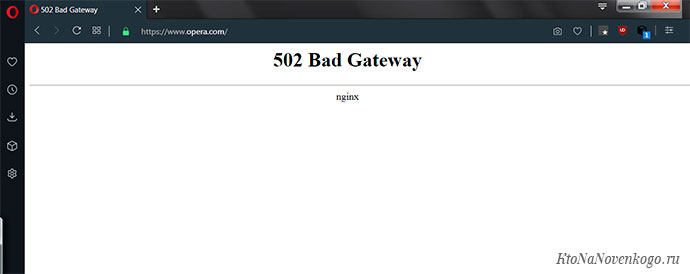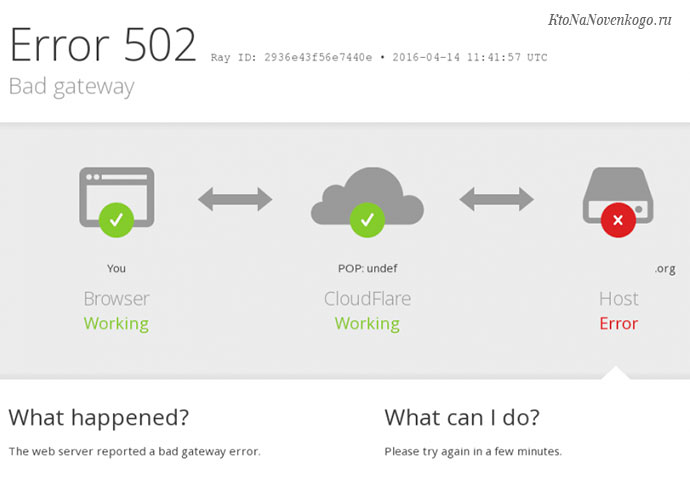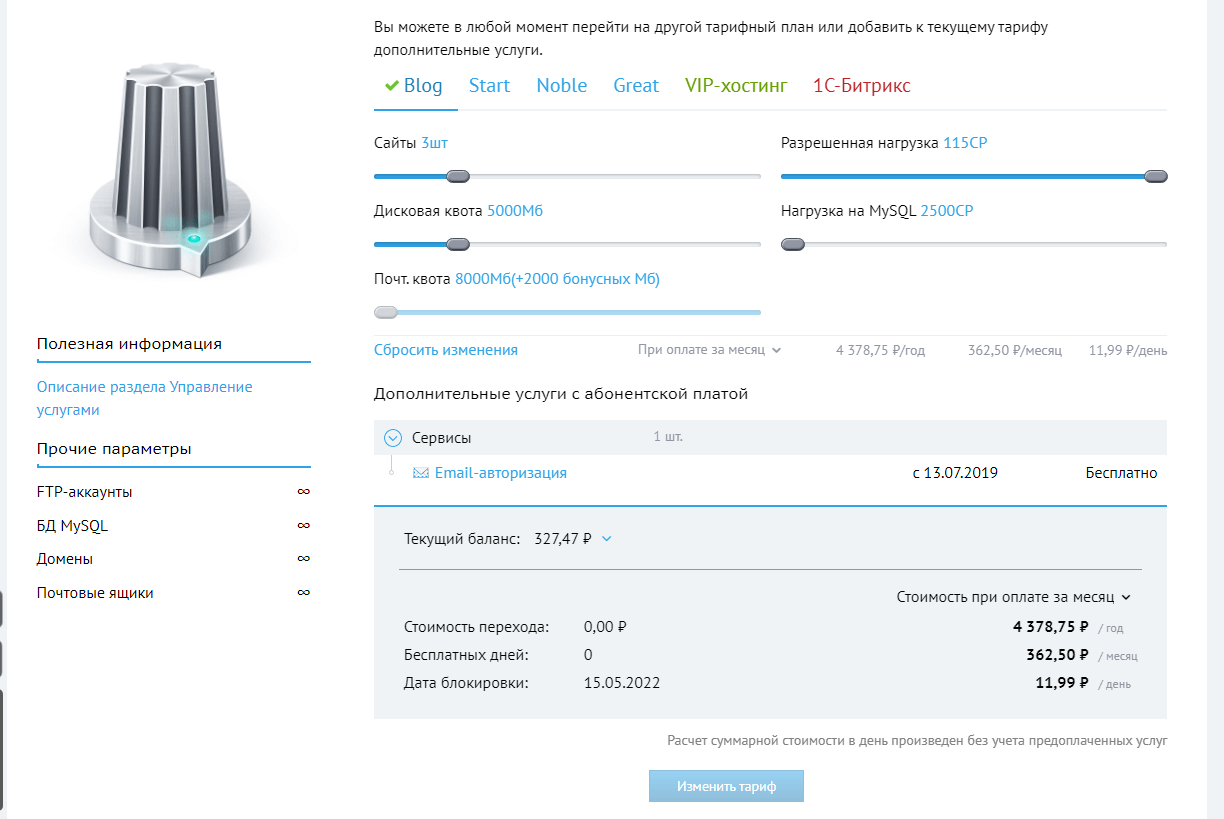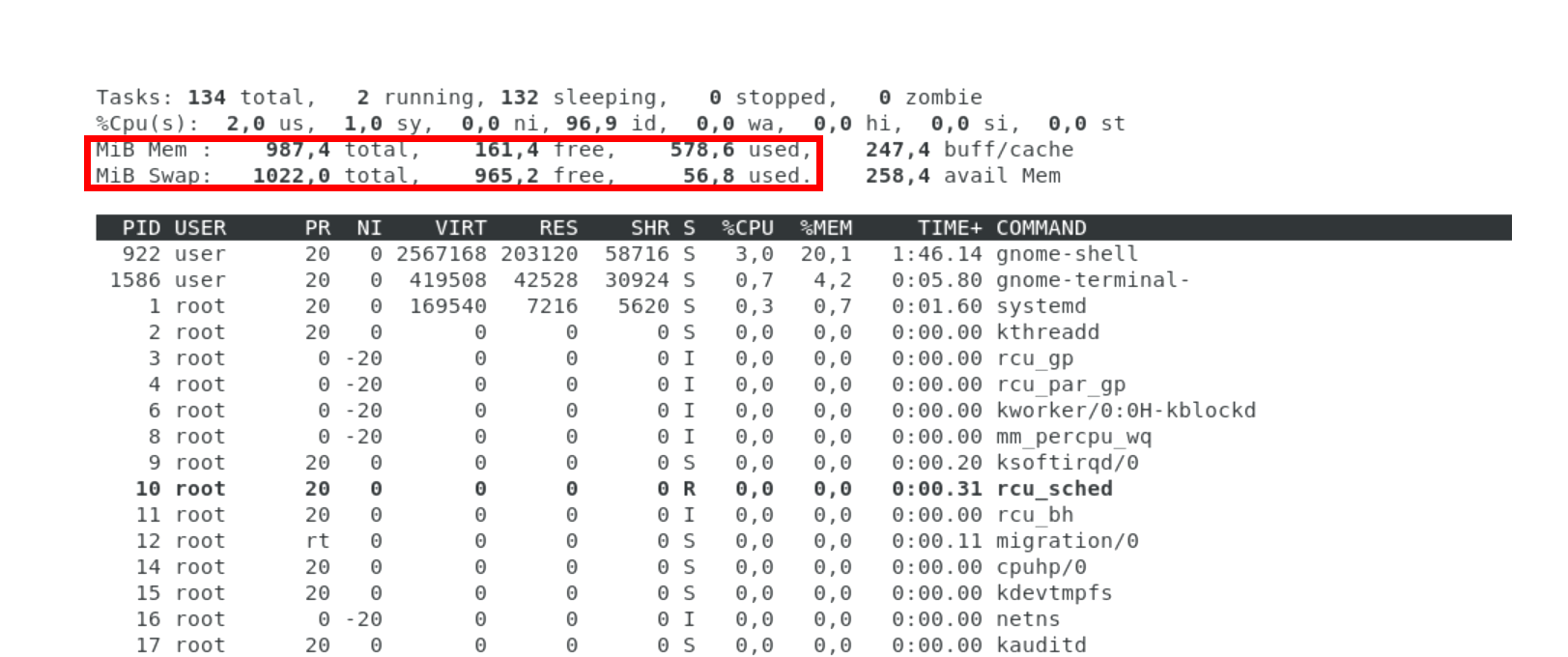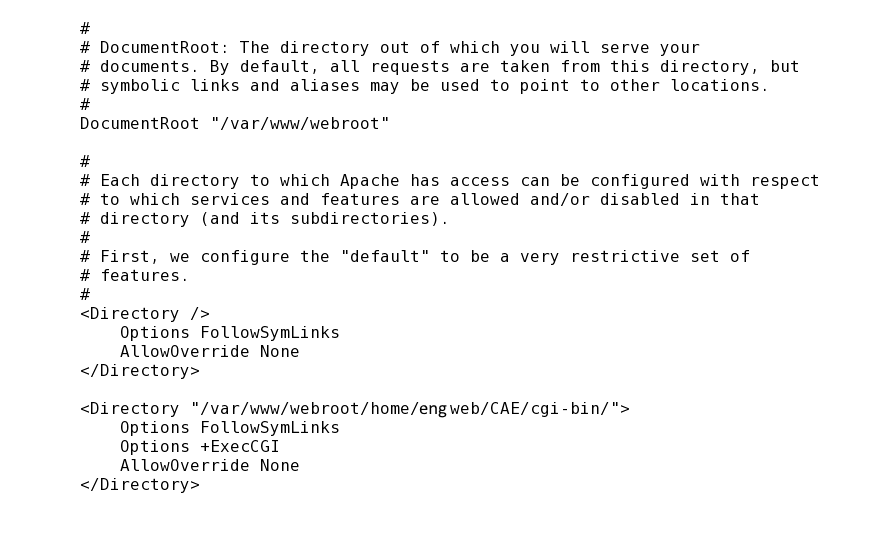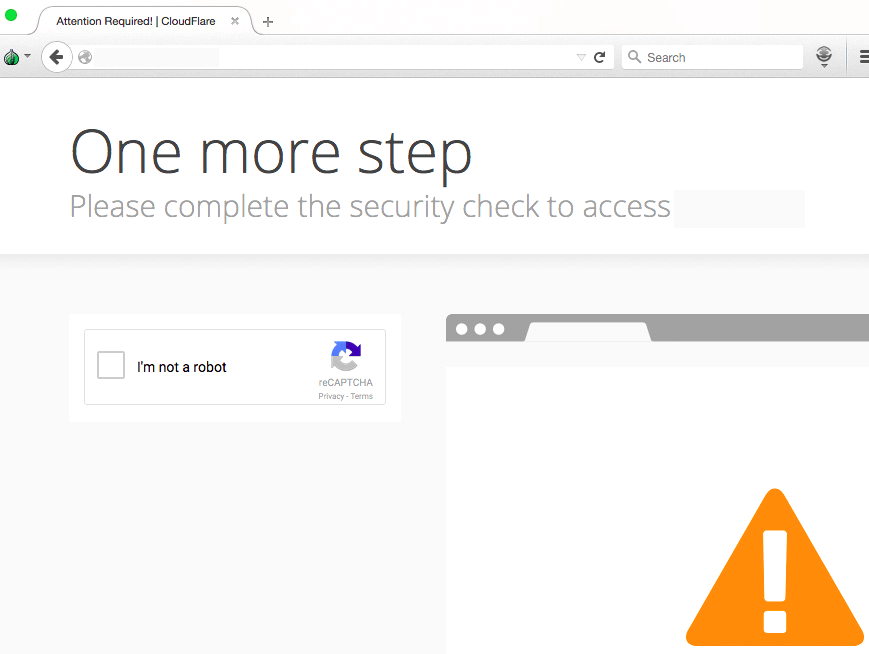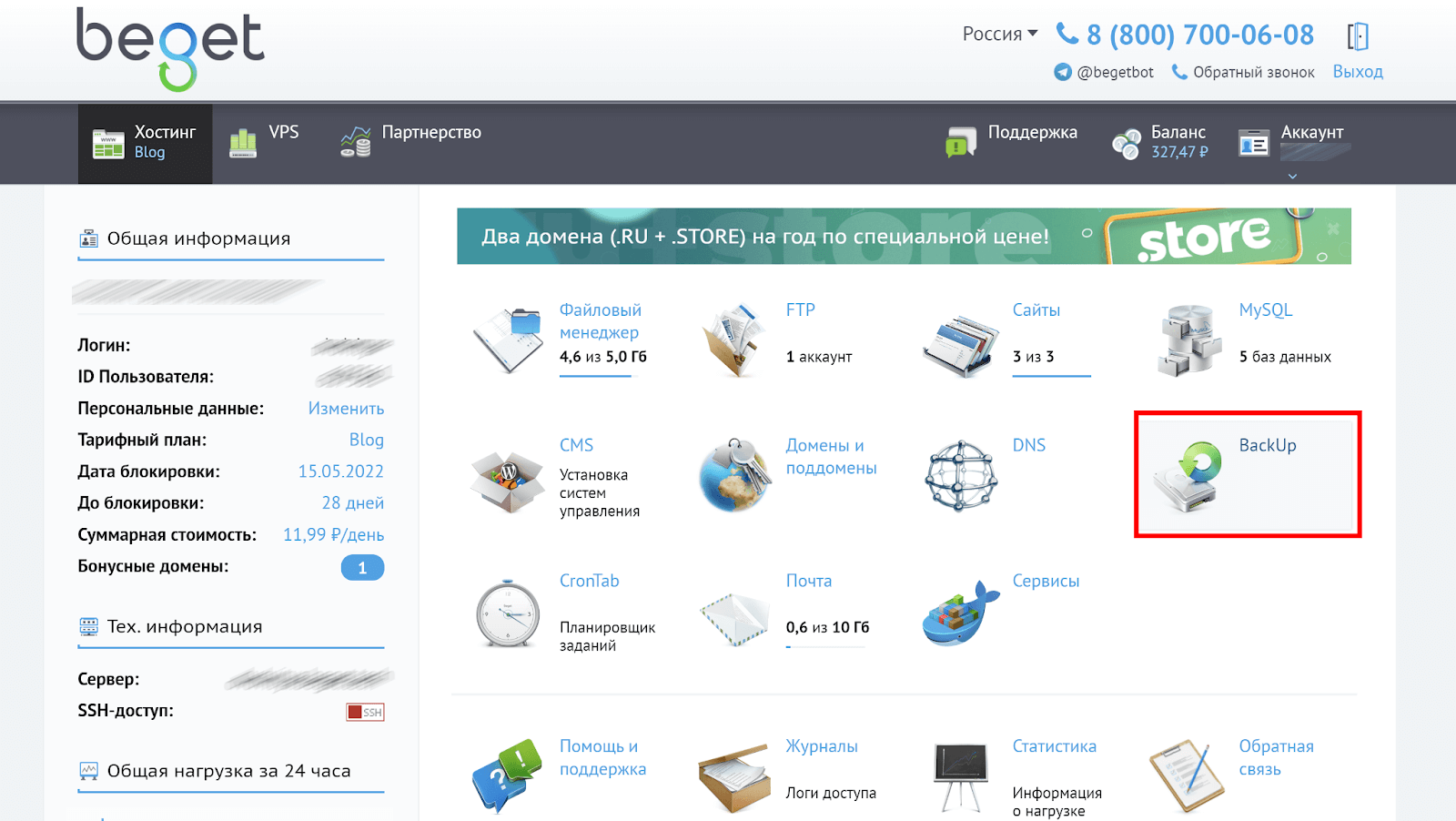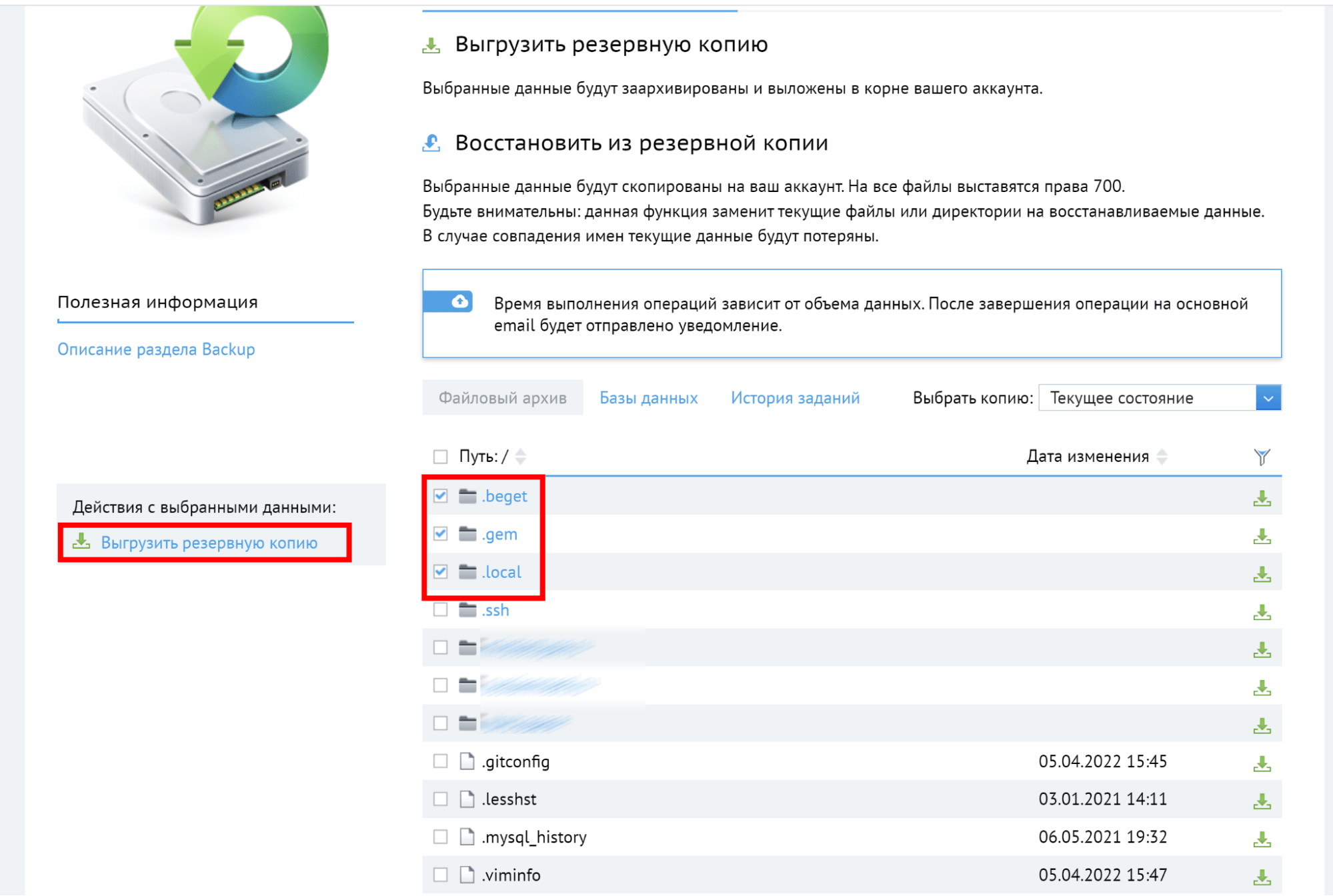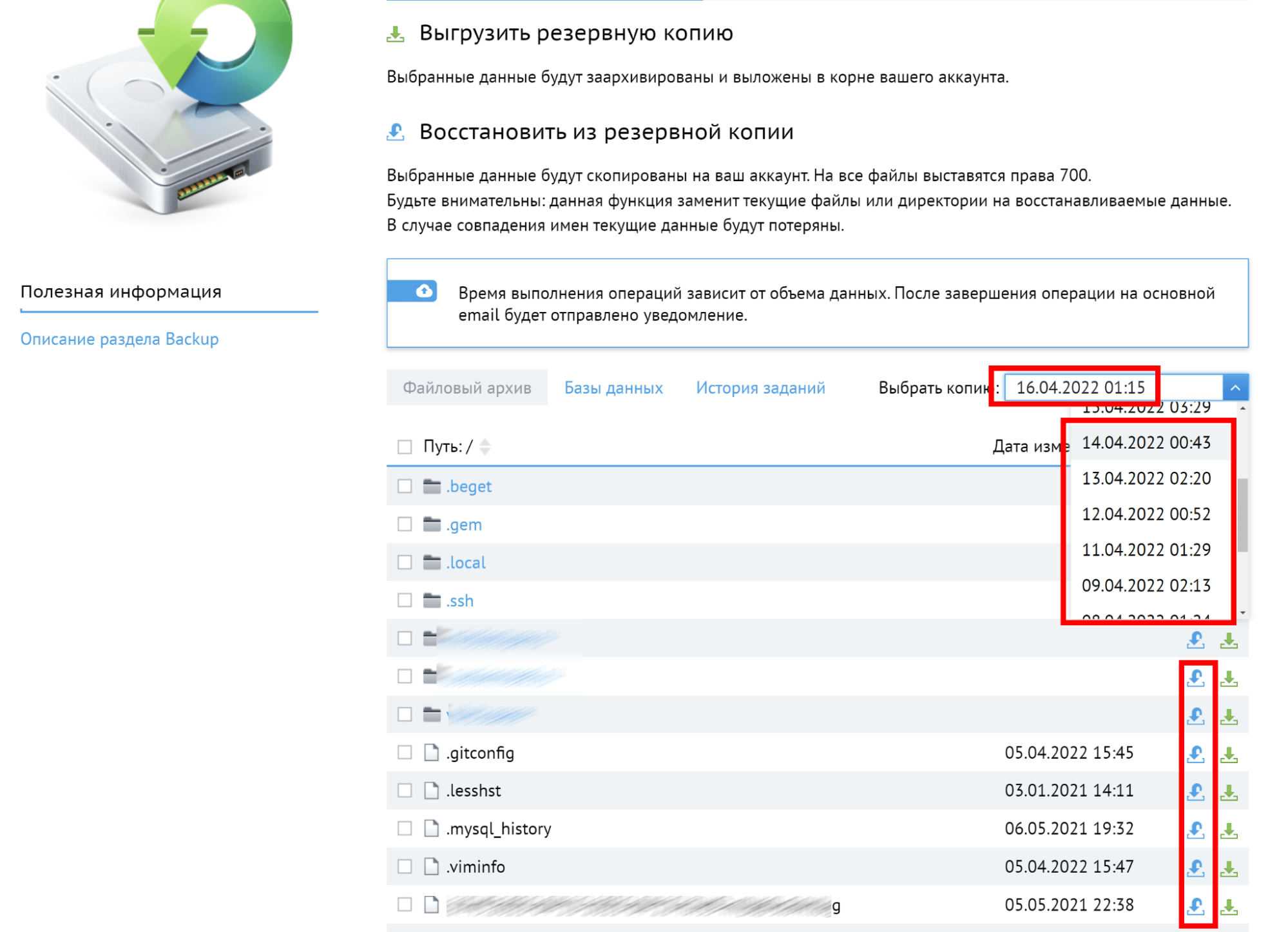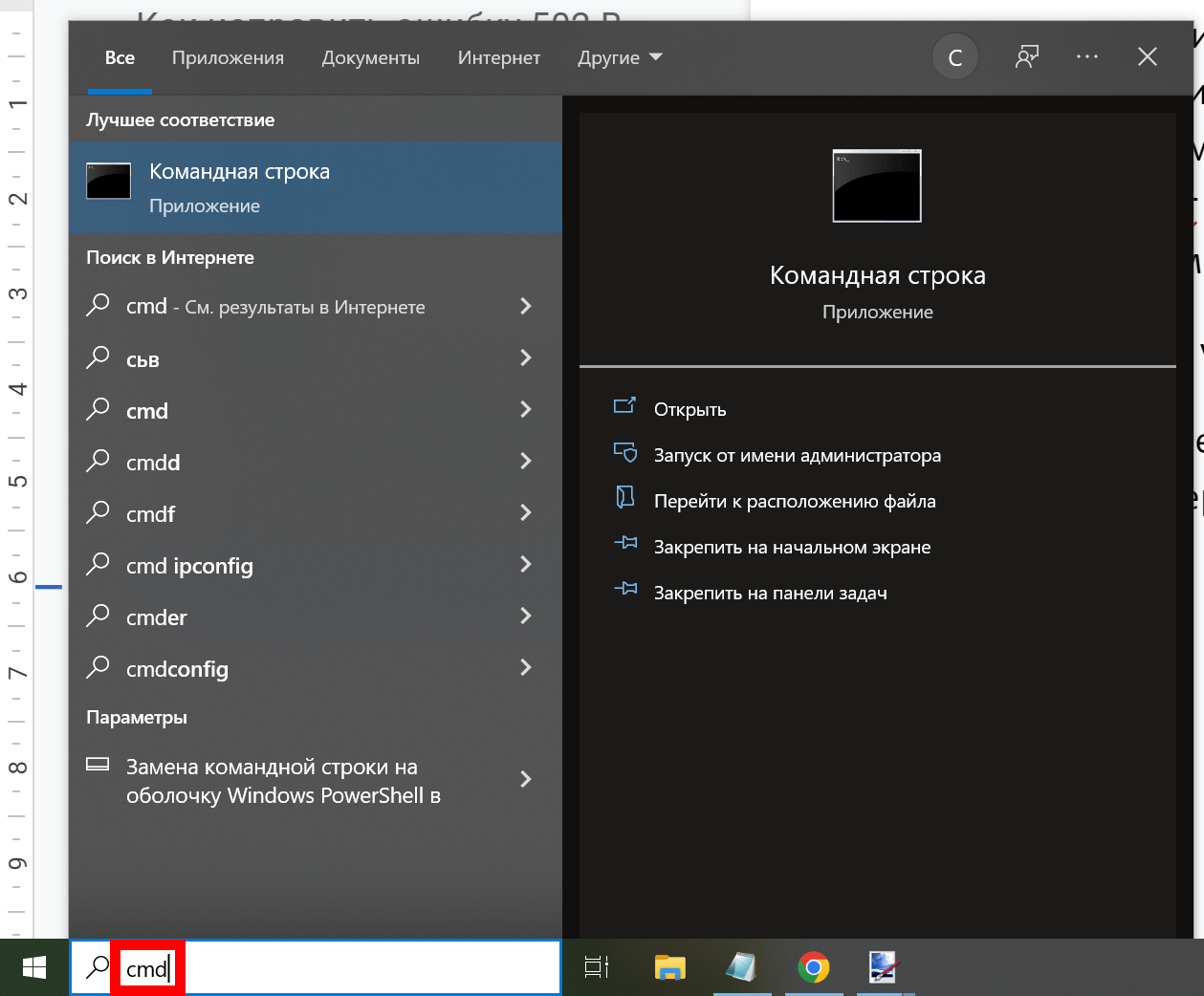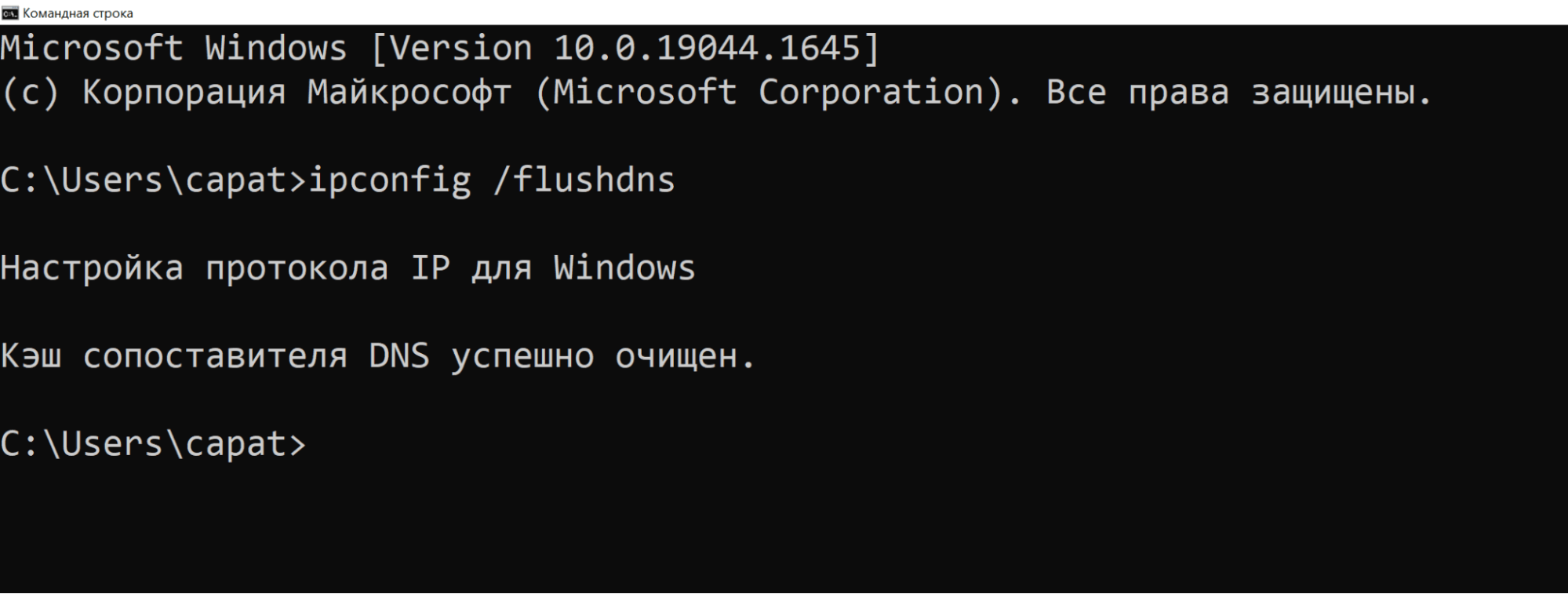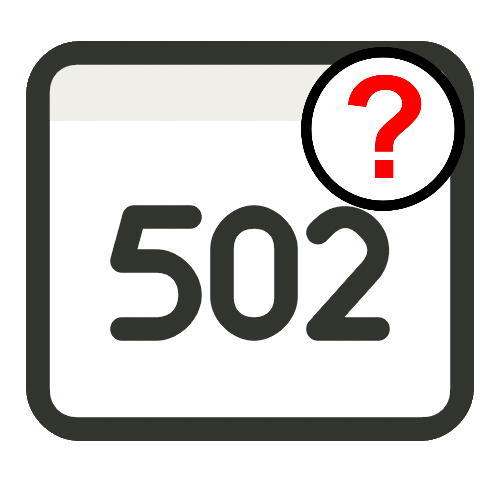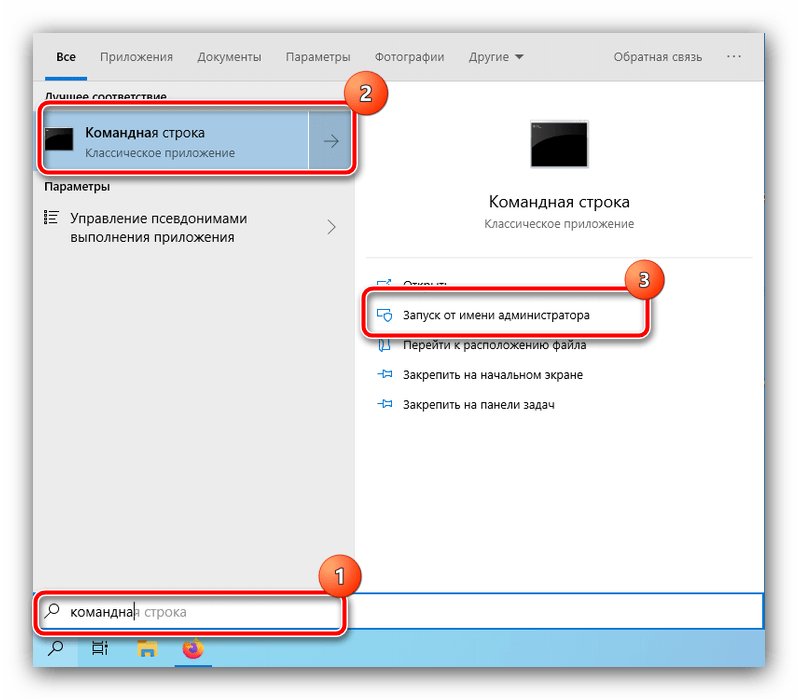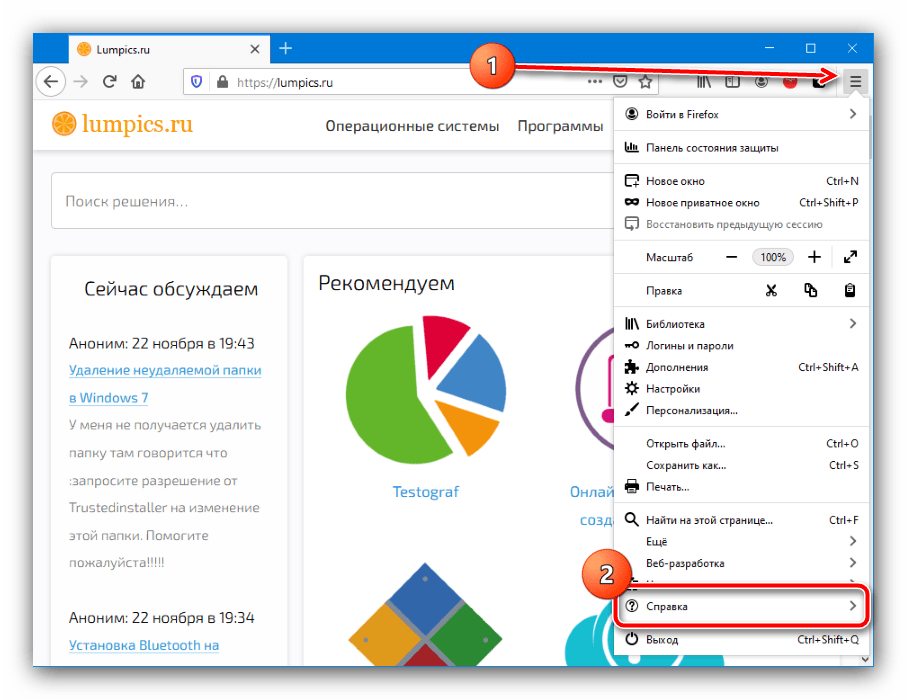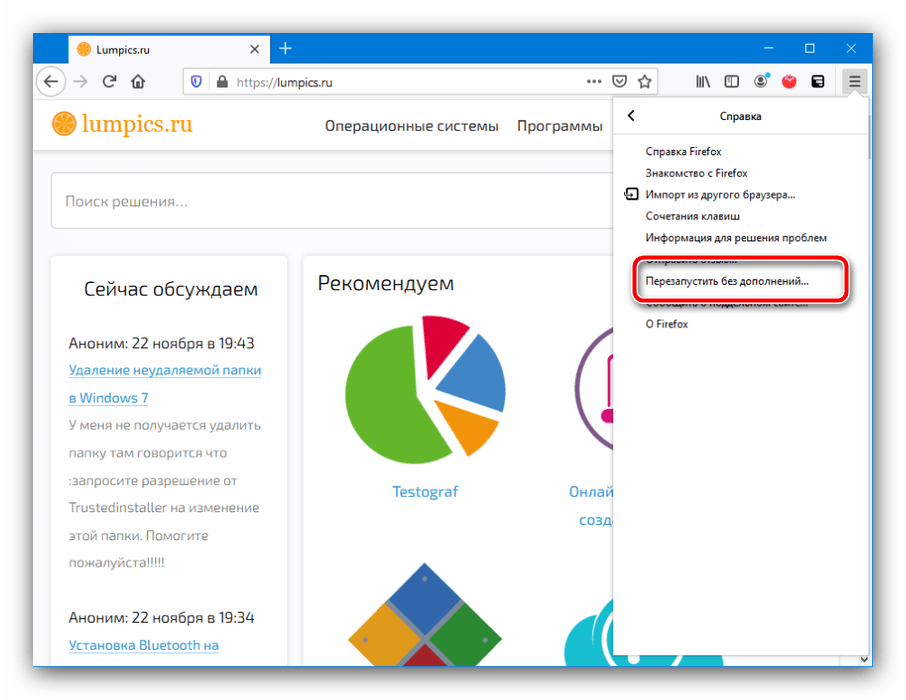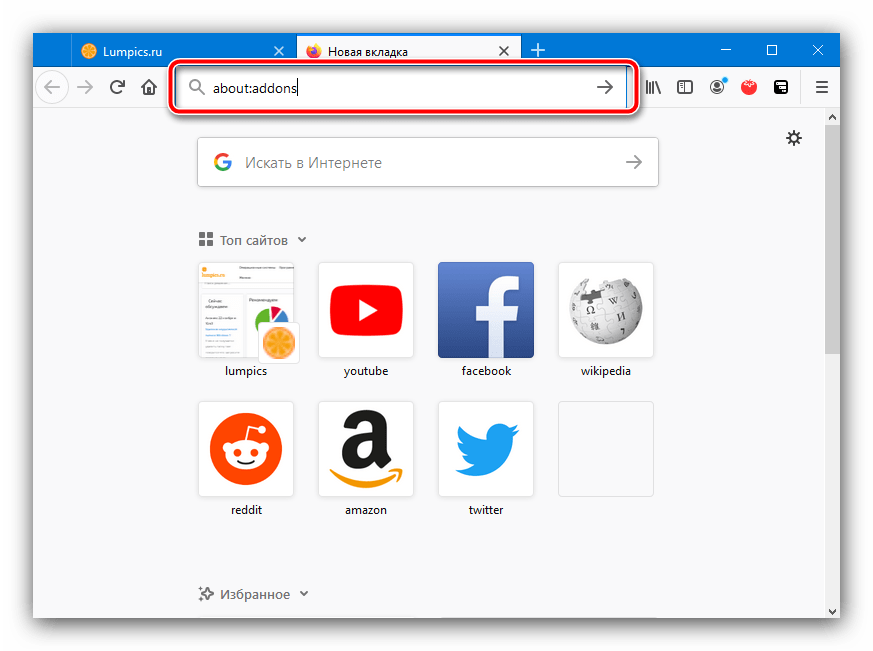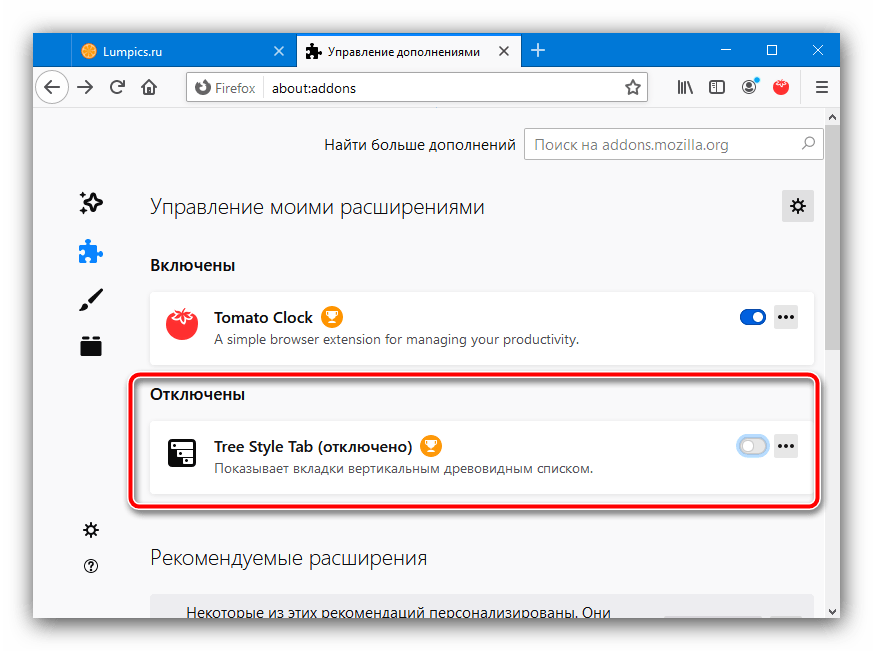Ошибка 502 при открытии сайта может появиться неожиданно. В этой статье мы расскажем, что значит код ошибки 502 и что может сделать пользователь и владелец сайта, чтобы её исправить.
Ошибка 502 Bad Gateway: что значит
Файлы любого сайта находятся на физическом сервере. Чтобы их получить и отобразить веб-ресурс на компьютере, браузер делает запрос на сервер. Если он по какой-либо причине не передал файлы, появляется ошибка 500-511.
Ошибка 502 Bad Gateway возникает при неправильной работе прокси-сервера, DNS-сервера и чаще всего сервера, на котором размещён сайт. Проблема может распространяться как на весь ресурс, так и на отдельные страницы. Это зависит от характера проблемы. Существуют разновидности 502 ошибки: Bad Gateway Nginx, Bad Gateway Apache. Об их отличиях мы расскажем ниже. Также эта ошибка может иметь формулировки:
- Bad Gateway: Registered endpoint failed to handle the request, Temporary Error (502),
- Error 502,
- Bad 502 Gateway,
- 502 Error,
- 502. That’s an error,
- 502 Service Temporarily Overloaded,
- 502 Server Error: The server encountered a temporary error and could not complete your request,
- 502 – Web server received an invalid response while acting as a gateway or proxy server,
- 502 Bad Gateway Nginx,
- 502 Proxy Error,
- HTTP 502,
- HTTP Error 502 Bad Gateway.
Что значит плохой шлюз: ошибка 502
Причины возникновения ошибки 502 Bad Gateway
-
Первая и основная причина ― перегрузка сервера. Перегрузка может быть вызвана несколькими проблемами:
- Большое количество посетителей одновременно. Веб-ресурс может посещать ограниченное количество посетителей. Сколько человек может посетить сайт зависит от возможностей сервера (размера оперативной памяти) и настроек, которые сделал создатель ресурса. Если по какой-либо причине на сайт зайдёт больше пользователей, чем запланировано, сервис может не справиться и страница выдаст код 502. Такое случается при рекламных акциях и распродажах в интернет-магазинах.
- Атака хакеров или DDoS-атака. Эта проблема связана с предыдущей причиной перегрузки. Хакер имитирует большой наплыв пользователей, из-за чего сервер выходит из строя. Такие атаки могут быть использованы для снижения продаж.
- Плохая оптимизация сайта. Настройки ресурса сделаны так, что маленькое количество посетителей генерирует много запросов. В этом случае нужно оптимизировать работу сервера с пользовательскими запросами.
- Второй причиной возникновения кода 502 могут явиться ошибки РНР. Если для расширения функционала сайта в панель управления были добавлены некорректно настроенные плагины, они могут выдавать проблемы в своей работе. Вместе с ними ошибку покажет и сайт целиком. Также если код сайта написан неправильно, запросы могут давать отрицательный результат.
- Ошибка браузера. Проблема может быть на стороне пользователя, если у него установлены расширения, которые нарушают соединение с сервером сайта.
Чем отличается ошибка 502 Bad Gateway Nginx
Между браузером и сервером может стоять веб-сервер. Он используется для снижения нагрузки на сервер, аутентификации пользователей и многого другого. Самые популярные программы для создания веб-сервера ― Nginx и Apache. Так как веб-сервер является посредником между браузером и сервером, то именно он будет оповещать пользователя о проблеме. Поэтому в зависимости от веб-сервера в сообщении вы можете увидеть надпись Bad Gateway Nginx или Bad Gateway Apache. При этом причины возникновения проблемы одинаковы.
Как исправить ошибку 502
Что делать, если вы пользователь
- Перезагрузите страницу, если проблема была вызвана наплывом посетителей. Возможно, через некоторое время посетители уйдут со страницы и вы сможете увидеть контент.
- Попробуйте зайти на другой веб-ресурс. Если вы можете зайти на другой сайт, значит проблема на стороне владельца ресурса и вы ничего не можете сделать. Вернитесь на страницу позже, когда администратор восстановит доступ.
- Проверьте подключение к интернету. Из-за низкой скорости или нестабильности соединения браузер может не получать данные с сервера.
- Запустите браузер в режиме «Инкогнито». В режиме «Инкогнито» браузер работает с базовыми настройками. Если вам удалось зайти на веб-ресурс в этом режиме, значит одно из ваших расширений браузера мешает соединению. Это расширение нужно отключить.
- Почистите файлы cookies. Если при повторном входе на сайт всё равно отображается ошибка 502, очистите кэш браузера. Возможно, доступ уже восстановлен, но ваш браузер обращается к старой версии страницы из кэша.
- Очистите кэш DNS. DNS-кэш — это временная база данных вашего компьютера, которая хранит записи обо всех последних посещениях и попытках посещений веб-сайтов и их IP-адресах. Кэш позволяет ускорить вход на часто посещаемые веб-ресурсы. Если у сайта изменились DNS, а данные из кэша отправляют на старый IP-адрес, в браузере появится код 502. После очистки браузер начнёт обращаться к новому IP-адресу.
Как очистить кэш DNS
В зависимости от вашей операционной системы очистите кэш по одной из инструкций.
- Откройте командную строку. Для этого введите в поисковую строку «Командная строка» и выберите появившееся приложение:
- Введите команду:
ipconfig /flushdns
- Дождитесь сообщения об очистке кэша:
- Откройте терминал клавишами Ctrl+Alt+T.
- Введите команду:
Для Ubuntu:
sudo service network-manager restart
Для других дистрибутивов:
sudo /etc/init.d/nscd restart
- Войдите в терминал. Для этого нажмите клавиши Command + Space. Введите Терминал и нажмите на найденное приложение.
- Введите команду:
sudo killall -HUP mDNSResponder
Готово, вы очистили кеш DNS. Попробуйте заново зайти на сайт.
Что делать, если вы владелец сайта
Проверьте количество свободной памяти. Это можно сделать двумя способами.
Способ 1 ― введите команду top в командной строке сервера:
Mem ― вся оперативная память.
Swap ― раздел подкачки.
Посмотрите на строку Mem ― free. Это количество свободного места на сервере. Если там указано маленькое число, ошибка 502 Bad Gateway появляется из-за нехватки памяти. Увеличьте количество оперативной памяти и проблема пропадёт. Также в результатах можно будет увидеть, какую нагрузку на сервер даёт каждый отдельный процесс.
Способ 2 ― введите команду free -m.
Mem ― вся оперативная память.
Swap ― раздел подкачки.
В строке Mem ― free показано свободное место на сервере. Если там маленькое число, увеличьте количество оперативной памяти.
Проверьте логи сервера. Если проблема возникла в момент каких-либо обновлений на сайте, проверьте журнал изменений, чтобы отменить те доработки, которые нарушили функциональность сервера. Также в логах можно увидеть DDos-атаку. Если дело в нехватке памяти, в логах отобразится ошибка OOM (out of memory).
Проверьте плагины в WordPress. Если ваш сайт создан на WordPress, некоторые плагины и темы могут нарушать работу сервера.
-
1.
Войдите в панель управления WordPress. Если вы пользуетесь услугой REG.Site, войти в панель управления CMS можно прямо из Личного кабинета.
-
2.
Перейдите во вкладку «Плагины» ― «Установленные».
-
3.
Нажмите Деактивировать у плагина, который, как вам кажется, повлиял на работу сайта:
Можно сразу отключить все плагины, чтобы убедиться, что один из них влияет на работу сервера. И далее по очереди включайте плагины, пока не найдёте конкретный плагин-виновник.
Проверьте, как работают вспомогательные службы, например MySQL и Memcached. Иногда они могут стать причиной 502 ошибки.
Свяжитесь со службой поддержки своего хостинг-провайдера. Если ничего из вышеперечисленного не помогло, обратитесь к службе поддержки и подробно опишите проблему и действия, которые вы предприняли до обращения. Действуйте по одной из инструкций ниже.
Сайт находится на виртуальном хостинге REG.RU
Если вы столкнулись с единичными случаями возникновения 502 ошибки, можете проигнорировать их.
Если код 502 возникает регулярно, напишите заявку в службу поддержки. В заявке укажите:
- Точное московское время наблюдения проблемы.
- Название сайта, на котором была замечена проблема.
- Если ошибка отображается не сразу, а после определённых действий (добавление изображения, отправка формы с сайта, импорт файлов), подробно опишите порядок действий, по которому мы сможем воспроизвести проблему.
- Если для воспроизведения проблемы необходимо авторизоваться в административной части сайта, предоставьте логин и пароль для доступа.
Сайт находится на VPS REG.RU
Чаще всего на VPS используется связка: Nginx + бэкенд-сервер (Apache, PHP-FPM, Gunicorn, NodeJS). Ошибка 502 возникает в случае, если Nginx не может получить ответ от этих сервисов.
Клиенты с VPS сталкиваются с «502 Bad Gateway», когда:
- какой-то из сервисов выключен. Перезапустите веб-сервер Apache, PHP-FPM либо другой сервис, с которым работает Nginx;
- между Nginx и бэкенд-сервером некорректно настроена связь. Например, Nginx производит обращение к порту 8080, а веб-сервер Apache «слушает» на 8081. В этом случае необходимо скорректировать настройки веб-сервера.
Если вам не удалось самостоятельно устранить ошибку 502, обратитесь в техподдержку. В заявке укажите:
- Точное московское время наблюдения проблемы.
- Название сайта, на котором была замечена проблема.
- Если ошибка отображается не сразу, а после определённых действий (добавление изображения, отправка формы с сайта, импорт файлов), подробно опишите порядок действий, по которому мы сможем воспроизвести проблему.
- Если для воспроизведения проблемы необходимо авторизоваться в административной части сайта, предоставьте логин и пароль для доступа.
Здравствуйте, уважаемые читатели блога KtoNaNovenkogo.ru. Иногда при попытке входа на определенный сайт пользователь может увидеть сообщение об ошибке 502 Bad Gateway.
Некоторые юзеры в такие моменты думают, что ресурс перестал работать или может нанести вред компьютеру, и закрывают вкладку.
Но это не так, и зачастую доступ на сайт, где ранее высвечивалось подобная ошибка, восстанавливается спустя несколько минут.
В этой статье я постараюсь простыми словами рассказать о 502 Bad Gateway: что это значит и как устранить.
502 Bad Gateway — что это?
502 Bad Gateway в переводе на русский обозначает «плохой шлюз».
Отсюда следует, что Bad Gateway — это ошибка, при которой браузер на компьютере пользователя получает недопустимый ответ от сервера или DNS-сервера при запросе данных с веб-узла.
Эту ошибку можно назвать ошибкой nginx-сервера, часто использующегося на сайтах WordPress. Она выдается в тот момент, когда пользователь хочет просмотреть определенный сайт, а его запрос передается на сервер, где находится сайт, не напрямую, а через сервер-посредник — nginx.
Сервер Apache (то есть тот, на котором находится сайт) получает запрос, но не имеет возможности его обработать, о чем сообщает серверу nginx. А он уже передает сообщение, которое выводится в браузере пользователя: «502 Bad Gateway Nginx».
На разных сайтах возможны следующие варианты отображения ошибки:
- HTTP 502;
- HTTP 502 Bad Gateway;
- Временная ошибка (502);
- 502 Bad Gateway Nginx;
- 502 Error;
- Temporary Error (502);
- и другие.
Причины появления ошибки
Вот 3 основных причины, из-за которых пользователь видит на странице браузера эту надпись:
- Доменное имя запрещено по IP-адресу.
- Отсутствует подключение к интернету на исходном сервере.
- Блокировка запросов брандмауэром.
Как пользователю устранить ошибку 502 Bad Gateway
Как я уже говорил выше, эта ошибка связана с проблемами на сервере, поэтому может появиться из-за неверной конфигурации или неполадок с клиентской стороны. Некоторые решения ориентированы на сайты Вордпресс, но практически все советы можно применять на любых ресурсах, независимо от платформы.
1. Перезагрузите страницу
Самое простое решение, которое должно помочь устранить ошибку 502, — это просто обновить страницу, на которой появляется надпись. Делать это лучше спустя одну-две минуты после того, как возникла ошибка. В большинстве случаев после перезагрузки страницы проблема уходит.
Как вариант, попробуйте нажимать кнопку перезагрузки страницы, удерживая клавишу Шифт на клавиатуре. Произойдет обновление страницы без учета кеша, сохраненного в вашем браузере.
2. Очистите кэш
Иногда первый способ не срабатывает по причине наличия закэшированного элемента на сайте, блокирующего отображение страницы. Устранить проблему способна очистка кэша.
В большинстве браузеров добиться желаемого результата можно, выполнив следующие действия:
- зайдите в меню и выберите раздел «История»;
- в открывшемся окошке найдите кнопку «Очистить историю»;
- перед вами появится окошко, где нужно поставить галочку возле «Очистить кэш» и затем выбрать период, за который нужно удалить данные.
3. Используйте другой браузер
В некоторых случаях для устранения ошибки 502 достаточно воспользоваться другим браузером. В качестве альтернативы включите «режим Инкогнито». Так вам удастся справиться с проблемой, если ее причина в используемом браузере.
4. Воспользуйтесь другим устройством
Вы можете проверить, находится ли ошибка на вашей стороне или нет. Для этого достаточно зайти на ту же страницу с другого компьютера, планшета или смартфона, подключенного к другой сети.
Если желаемая страница так и не загрузилась, то в этом нет вины пользователя, и ему остается только ждать, когда проблему устранят владельцы сайта.
5. Удалите кэш DNS
Ошибка 502 Bad Gateway может также быть вызвана связанной с DNS причиной. Например, некорректным IP-адресом в кэше. В этом случае разумным решением станет очистка кэша DNS.
Как владельцу сайта найти причину 502-ой ошибки
1. Просмотрите журнал ошибок
Бывают случаи, когда ошибка 502 появляется после определенного обновления или изменений на сайте. Чтобы проверить, является ли это причиной возникновения неполадок или нет, предлагаю просмотреть журнал ошибок.
Владельцы сайта на Вордпресс могут включить в код файла wp-config.php всего три строчки, благодаря которым будет идти автоматический учет ошибок.
define ('WP_DEBUG', true);
define ('WP_DEBUG_LOG', true);
define ('WP_DEBUG_DISPLAY', false);
Сохраненные записи можно найти в файле debug.log, который отображается в папке wp-content.
2. Проверьте плагины
Этот совет адресован владельцам сайтов на WordPress. Подобная ошибка может возникать из-за проблем с плагинами кэширования. Чтобы проверить, действительно ли они виноваты, отключите их на непродолжительное время.
Если после отключения всех плагинов сайт заработал, значит проблема именно в них. Выяснить, какой именно является причиной ошибки 502, можно, отключая их по одному.
3. Уделите внимание сетям CDN
Иногда причиной ошибки 502 являются сети CDN и призванные предотвратить атаки DDoS службы. В качестве примера можно взять сервис CloudFlare, где в зависимости от причины, ошибка может быть такой:
- Проблема на стороне CloudFlare. Для ее устранения рекомендуется обратиться в службу поддержки сервиса. Можно также отключить CloudFlare на непродолжительное время, но обновление DNS займет до нескольких часов.
- Проблема на стороне хостинг-провайдера. В этом случае остается только обратиться к поставщику услуг и ждать действий с его стороны.
Заключение
502 Bad Gatewa — это один из кодов ответа HTTP, который обозначает, что сервер-источник исправляет неверный ответ.
Обычно проблема возникает на стороне пользователя и для ее устранения достаточно перезагрузить страницу в браузере, очистить кэш или использовать другую программу для веб-серфинга. Но иногда ошибка кроется в используемых плагинах, сервисах и даже в поставщике интернет-услуг.
Я постарался простыми словами рассказать, что значит ошибка 502, почему она возникает и как с ней бороться. Надеюсь, что после прочтения статьи у вас не останется вопросов. В любом случае приглашаю спуститься в комментарии и при желании пообщаться на эту тему с другими читателями блога KtoNaNovenkogo.ru.
Не забудьте посмотреть видео:
Иногда, во время работы в интернете, можно столкнуться с этой ошибкой.
На экране появляется сообщение: error “502 Bad Gateway”.
Переводится как «плохой (ошибочный) шлюз».
Эта ошибка, как правило, возникает, когда пользователь повторно обращается к одним и тем же ссылкам.
Проблема в следующем:
Рассмотрим ошибку на примере.
Пользователь подал запрос на сервер. А сервер этот запрос обработал, но не так как требовалось, либо удалил из очереди.
Могут случаться сбои, когда сервер путается в приоритетности запросов и прекращает обработку.
После ошибки в обработке запроса, пользователю отправляются данные в виде надписи «502 Bad Gateway».
После появления этого сообщения нет возможности просматривать ресурсы запрашиваемого сайта.
Главное, что должен знать пользователь — это не вирус.
- Неправильная работа прокси-сервера;
- Проблема с DNS-сервером;
- Проблема hosting-сервера, на котором размещен сайт.
Причины появления ошибки
1. Если сайт ранее работал, а теперь не открывается и выдает ошибку, то это может говорить о следующих причинах:
- Недостаток ресурсов сервера. Такая проблема может возникнуть, если не хватает оперативной памяти. Либо она используется нерационально;
Оперативная память
- Слишком большое количество посетителей одновременно может привести к такой ошибке на сервере;
- Атака хакеров. Сервер обрабатывает огромное количество неправильных пакетов. Это приводит к его перегрузке. То есть такая же перегруженность, как в первом варианте. С тем исключение, что это делается намеренно;
- Возможно, речь идет об оверселлинге. Сервер размещает такое количество аккаунтов, на которое не хватает ресурсов в определенные самые загруженные моменты;
- Неверная структура сервера. Либо несовместимость некоторых программных решений;
- Сайт использует внешнее подключение. Если в источнике подключения возникают неполадки, то они автоматически переносятся и на сам сайт;
- Загрузка слишком объемных файлов. Если сайт загружен тяжелыми файлами. А соединение с сетью при этом плохое.
2. Ошибки РНР.
- Некорректная работа различных расширений и плагинов. Завершая работу, они не выдают код завершения своего состояния. Система nginx воспринимает внезапное завершение как ошибку.
Ошибка error 502 может появляться на определенную страницу, а не на весь сайт.
Устранение ошибки error 502 Bad Gateway
1Нужно попробовать повторно перезагрузить URL- адрес. Для этого можно использовать клавишу F5 либо нажать кнопку обновления браузера. Еrror 502 часто указывает на сетевую ошибку, которая может быть очень быстро устранена. Повторное обновление в таком случае окажется успешным. Так происходит довольно часто.
2. Закрыть все окна браузера и открыть новый сеанс. Снова попытаться открыть интересующую веб-страницу.
3. Стоит перезапустить программу браузера. Это может решить проблему.
4. Перейти на любой другой сайт. Ошибка в данном случае пропадет. А когда нагрузка на сервер уменьшится, можно будет посетить сайт, который запрашивался ранее. Возможно, не открываются любые страницы. Значит, надо обращаться к своему интернет-провайдеру.
5. Проверить подключение к интернету. Иногда необходимо усилить сигнал wi-fi.
6. Возможно, требуется перезагрузка компьютера или сетевого оборудования. Некоторые проблемы самого устройства и того, как оно подключено к сети, могут провоцировать ошибку 502. Особенно, если ошибка появляется на нескольких сайтах.
Рекомендуется перезапуск сетевых устройств: модемов, коммутаторов, маршрутизаторов.
7. Убедились в том, что доступ к интернету есть. Но, при попытке попасть на нужный сайт все — равно появляется ошибка «502 Bad Gateway».
Значит, надо удалить файлы cookies.
Некоторые из них могут оказаться поврежденными или устаревшими.
Можно удалить из браузера все, а не только для этого сайта. В большинстве случаев это решает проблему.
8. Запуск браузера в режиме «инкогнито». Это означает, что браузер запустится со своими стандартными настройками. Они установлены по умолчанию. Надстройки и расширения никак не повлияют. Для Google Chrome переход в режим инкогнито осуществляется следующим образом: Ctrl+Shift+N.
Браузер Google Chrome в режиме инкогнито
Error 502 в режиме инкогнито больше не появляется? Ошибка выявлена. Это расширения и настройки браузера.
В данном случае, необходимо вернуть первоначальные настройки браузеру либо отключить некоторые расширения. Это поможет устранить неполадки.
9. Самый простой способ: просто подождать пока нагрузка на сервер уменьшится или администрация сервера решит проблему.
Как удалить файлы cookies из различных браузеров
Во время серфинга страниц или сайтов в интернете используется какой-либо браузер.
Во время этого процесса, вся информация записывается на жесткий диск.
Это могут быть: картинки, текстовые файлы, любая информация, которую просматривал пользователь.
Все это хранится на винчестере компьютера в кэшах или куках (текстовых файлах).
Очистить кэш или удалить куки можно, используя несколько способов:
- Использовать возможности самих браузеров;
- Использовать сторонние приложения.
Важно отметить, что после проведенной чистки НЕ требуется перезапуск компьютера или переустановка браузера.
Процесс чистки немного отличается в разных браузерах.
Google Chrome
- Для начала нужно открыть «настройки»;
- В выпадающем меню найти кнопку «очистить историю»;
- Открывается новое окно с параметрами настроек. Сначала нужно установить период, за который будут удалены файлы. Рекомендуется выбрать «за все время».
В следующих четырех пунктах надо проставить галочки.
Таким образом, браузер очистится от: истории просмотров, истории скачиваний, файлов cookie, а также изображений и других файлов.
- Теперь остается только нажать «Очистить историю».
Firefox
- Первый шаг — открыть «Настройки»;
- Далее — пункт «Приватность»;
Рубрика «приватность» в браузере Firefox
- В открывшемся окне выбрать «Удалить отдельные куки-файлы»;
- На этом этапе можно удалить вручную только один куки-файл, если известно, какой именно. В противном случае, удаляются все.
Opera
- Нужно нажать на логотип браузера в левом верхнем углу и выбрать там «История»;
- В правом верхнем углу появляется кнопка «Очистить историю посещений»;
- Появляется окно. Тут надо поставить галочки в первых четырех пунктах: история посещений, история загрузок, удалить файлы-куки и прочие данные сайта, и очистить кэш;
- Нажать на кнопку «Очистить историю посещений» под ними.
Internet explorer
- В меню необходимо выбрать пункт «Сервис» (для того, чтобы этот пункт был виден в меню, надо нажать Alt);
- Затем «Удалить журнал обозревателя»;
- В открывшемся окне можно выбрать только куки-файлы, установив напротив них галочку;
- Завершить процесс нажатием кнопки «Удалить».
Способ подходящий для любого браузера
Необходимо запустить браузер (тот, который надо очистить);
- Нажать одновременно клавиши на клавиатуре: Ctrl+Shift+Delete;
Комбинация клавиш Ctrl+Shift+Delete
- Откроется меню. В рубрике «Удалить» надо выбрать «Всё»;
- Поставить галочки напротив интересующих пунктов: кэш и куки;
- Нажать «Удалить сейчас». Процесс завершен.
Как удалить отдельные cookie файлы
- Запустить браузер на компьютере;
- Напротив адресной строки выбрать значок с тремя точками и нажать «Настройки»;
- Внизу страницы найти «Показать дополнительные настройки»;
- Перейти в раздел «Личные данные», там нажать кнопку «Настройки контента»;
- Выбираем «cookie»;
- Перейти в раздел «Все файлы cookie и данные сайтов». Тут надо найти название интересующего сайта;
- Справа от него нажать на значок Удалить.
Способ очистки при помощи программы Ccleaner
Возможно, у кого-то данная программа может быть уже установлена.
Поскольку ее также используют для очистки операционной системы Windows.
Это позволяет освободить ОС от всего лишнего и ускорить работу компьютера.
Если данной утилитой не доводилось пользоваться, ее необходимо скачать и установить.
Скачивать рекомендуется только с проверенных сайтов. Данная утилита является бесплатной.
Скачать
- Необходимо закрыть браузер и запустить установленное приложение;
- Перейти в рубрику «Очистка»;
- Откроется новое окно, в котором надо выбрать закладку «Приложения»;
- Там будут указаны установленные на компьютере браузеры. Для каждого из них (либо только для того, который надо очистить) необходимо отметить галочками пункты, которые надо выполнить;
- Теперь нажать кнопку Анализ;
- Далее программа ищет файлы, которые подлежат удалению. Когда они будут найдены, нужно нажать кнопку Очистка.
Использование данной программы рекомендуется, если работа компьютера замедлена и ему необходимо освободиться от лишней информации.
В противном случае, можно удалять куки-файлы непосредственно через браузер.
Когда браузер чист, можно еще раз попробовать зайти на интересующий сайт.
Если снова появляется error 502, то проблема, наверняка на сервере сайта, который выдает ошибку.
ВИДЕО: Как исправить ошибку 502 Плохой Шлюз — Чистим кэш браузеров
Как исправить ошибку 502 Плохой Шлюз
Error 502 (Bad Gateway) – что это? 10 способов исправить ошибку
Как очистить кэш браузеров на мобильном телефоне
Ошибка error 502 может появиться не только на персональном компьютере.
То же самое может произойти с любым устройством, на котором есть выход в интернет. Например, на телефоне.
Алгоритм действий для телефона такой же.
1. Очистка кэша для Android:
- Необходимо выбрать используемый браузер: Яндекс Браузер, Google Chrome, Mozilla Firefox, Opera Mobile;
- Нажать значок в виде вертикально расположенных трех точек на панели браузера. Если значок отсутствует, нажать кнопку Меню на корпусе смартфона;
- Выбрать пункт «Настройки»;
- Перейти в раздел «Конфиденциальность»;
- Выбрать строку «Очистить данные»;
- Включить опцию «кэш»;
- Далее отключаем все остальные опции (если целью является только очистка кэша браузера);
- Теперь нажать кнопку Очистить данные;
- Подтвердить удаление данных.
2. Очистка кэша для IOS:
- Выбрать используемый браузер: яндекс браузер, Safari, Opera mini;
- Найти значок в виде трех горизонтальных полос. Затем выбрать значок в виде колесика (настройки);
- Далее перейти в раздел «Конфиденциальность»;
Очистка КЭШа для IOS
- Нажать строку «Очистить данные»;
- Включить опцию кэш;
- Отключить все остальные опции;
- Нажать на «Очистить данные»;
- Подтвердить очистку данных.
3. Очистка кэша для Windows Phone:
- Для начала, необходимо выбрать используемый браузер: Internrt Explorer, Edge;
- Нажать на значок в виде трех горизонтальных точек на панели браузера, внизу экрана;
- Далее следует выбрать пункт «Настройки»;
- Затем «Удалить журнал»;
- И, наконец, нажать кнопку «Удалить».
4. Существует возможность, при необходимости, запрещать или разрешать файлы-куки
Но, это может принести некоторые неудобства.
Например, при использовании сайтов, на которых надо входить в аккаунт.
Для этого необходимо:
- Открыть приложение Chrome на устройстве Android;
- Справа, напротив адресной строки нажать на значок с тремя точками;
- Выбираем пункт «Настройки»;
- Выбрать «Настройки файлов» и перейти в «Файлы куки»;
- Теперь нужно установить переключатель в нужное положение;
- В пункте «Разрешить сторонним сайтам сохранять файлы cookie».
Что такое error 502 с точки зрения сервера
Хакерская атака влияет на работу оборудования и его ресурсов. Если такое произошло, хостер вынужден восстановить прежний порядок, и делает это.
- Одним из способов восстановить ситуацию является бэкап. Хорошо, если он снимается регулярно. Но, в небольших компаниях это делают не всегда.
- Для удобства можно внедрять RAID массив. Он сочетает несколько серверных HDD. При этом, объединяет их в один раздел. Таким путем, данные с одного диска копируются сразу еще на 2. Это позволяет сохранить информацию.
- В некрупных компаниях важную роль играет персонал. Речь идет о квалификации сотрудников. Можно пользоваться временными услугами компетентного специалиста. Можно также использовать специальную защиту
DDoS (хакерская атака) что это и к каким последствиям ведет
1. DoS (Denial of Service)— это направленная атака на систему. Целью является сбой в работе.
Если говорить простым языком, то на сервер искусственно создается такая нагрузка, при которой пользователи не в состоянии получить доступ к ресурсам.
2. DDoS (Distributed Denial of Service).
Пример атаки DDoS
Также атака на систему, которая отправляется с очень большого количества компьютеров.
Цель в данном случае такая же. Привести систему к нерабочему состоянию.
Каждое устройство отправляет большое количество пакетов с запросами к ресурсу.
Их количество очень большое. Настолько, что на обработку и отправку ответов растрачивается весь ресурс системы.
В результате, система больше не в силах поддерживать работу сервисов, которые у нее обслуживаются.
Вследствие этого, пользователи теряют возможность зайти на сервер или подключиться к сайту.
Это тот самый случай, когда на своем экране пользователь видит error 502 Bad Gateway.
3. Для собственника ресурса это чревато недополучением прибыли, так как система простаивает.
4. Меры по предупреждению DdoS. Для защиты сервера используют различные инструменты.
- Настройка Apache.
Для этого необходимо перейти в каталог /usr/local/etc/httpd/conf. Там необходимо отредактировать 3 файла:
- httpd.conf
- srm.conf
- acces.conf
Перед редактированием необходимо создать резервные копии. Для этого в командной строке консоли необходимо ввести команду
cpСледом сразу же указать полное имя файла, который будет копироваться. И, через пробел, написать название файла-копии.
Для большей безопасности так же желательно, чтобы как можно меньше данных о системе было известно посторонним.
Информация о версии системы повышает шансы злоумышленника на удачную атаку.
Чтобы предотвратить утечку информации о системе нужно использовать данные файла httpd.conf.
- Установка и настройка Mod_Security. Еще один способ защиты от атаки — это установка модуля mod_security для Apache и установка в нем необходимых фильтров. После внесения необходимых изменений необходимо перезапустить Apache, чтобы они стали активны. При любых настройках не стоит забывать о балансе между нужной производительностью сервера и его защитой от атак.
- Настройка связи Apache+nginx. Это позволит усилить безопасность системы.
5. Если атака уже идет, необходимо проанализировать логии. Благодаря этому определить, кто и в каком направлении ведет атаку. Также определить преобладающий тип трафика. Для этого можно использовать, например, программу tcpdump. Благодаря ей можно узнать какой тип запросов присылается чаще всего, также ip-адреса, с которых они были отправлены.
Когда ip-адреса определены точно, их необходимо заблокировать.
Существуют также специальные платные системы защиты.
Например:
- CloudFlare,
- Comodo,
- Cisco,
- Wanguard
Действия администратора сайта в случае ошибки error 502
Как правило, ошибка error 502 Bad Gateway отправляется системой ngnx.
То есть, ngnx используется как frontend сервера и php-fpm или apache в качестве backend сервера.
В данном случае backend-сервер отказал и надо сделать его вновь работоспособным. Чтобы быстро восстановить обслуживание, рекомендуется:
1. Перезагрузить Apache или php-fpm. Он может подвисать из-за слишком большой нагрузки.
Apache
2. Проверить, как работают вспомогательные службы (MySQL и Memcached). В редких случаях они могут стать причиной появления ошибки 502 Bad Gateway.
3. Если какой-либо из сервисов не запускается, необходимо проверить достаточно ли свободного места на диске сервера. Сделать это можно при помощи команды df-h. Если места недостаточно, необходимо в срочном порядке его освободить и перезагрузить все службы.
4. Узнать степень загрузки сервера, используя команду top. Если показатель la слишком высокий (больше 10), то необходимо выполнить перезагрузку сервера полностью. Для этого использовать команду reboot.
5. Необходимо следить за своевременным обновлением всех файлов сайта (плагинов и тем).
6. Также проводить аудит серверного программного обеспечения и вовремя обновлять модули.
Рекомендации
1. Провести анализ нагрузки, которую получает сервер. В том числе в момент появления ошибки. Если становится очевидно, что это недостаток оперативной памяти, то ее количество надо увеличить.
2. Если ошибка error 502 появляется регулярно, необходимо проверить, как настроены лимиты на количество php- cgi процессов. Их неправильная настройка приводит к нестабильному состоянию сервера.
3. При возможности, уменьшить больше количество запросов к внешним ресурсам сети. Установить в настройках ограничения для их загрузки и на время их ответа. Это поможет выявить проблему. Далее нужно принять меры для ее решения.
4. Если сайт размещается на виртуальном хостинге (рис.9) и есть основания сомневаться в правильной настройке конфигураций сайта. Либо все очень похоже на оверселлинг. В таком случае, стоит подумать о смене хостинга.
Виртуальный хостинг
5. Если данная ошибка возникает не у пользователя, а у владельца сайта, необходимо обратиться к техподдержке хостинг- провайдера для устранения ошибки.
Выводы
В случае появления error 502 Bad Gateway следует помнить, что это не вирус и данная ошибка не представляет опасности для устройства пользователя.
Необходимо определить кроется ли проблема в настройках компьютера либо это имеет отношение к серверу.
Исходя из вывода, предпринимать необходимые действия.
Для владельцев сайтов или серверов, позаботиться о безопасности.
А также обеспечить систему необходимым объемом оперативной памяти и ресурса.
Источник
Ошибка 502 (ERROR 502 Bad Gateway) — это сбой, который свидетельствует о получении некорректного ответа от вышестоящего по иерархии сервера. Простыми словами это получение неправильного ответа, приводящего к невозможности загрузить контент страницы.
Важно: сбой Bad Gateway может появляться как на определенной странице сайта, так и сразу на всех. Но наиболее часто встречается именно первый случай.
Чаще всего возникает по вине хостинга, DNS или прокси-сервера. Логика появления ошибки следующая: файлы публичного веб-сайта всегда располагаются на сервере. Пользовательский клиент (чаще всего, браузер) делает соответствующий запрос, чтобы получить данные из физического сервера и вывести их на пользовательском компьютере. Когда отправить файлы не получается — выводится ошибка с кодом от 500-й до 511-й.
Сам текст ошибки 502 может различаться. Часто встречаются варианты 502 Server Error, Bad Gateway, Temporary Error, HTTP 502 и другие.
Как исправить ошибку 502 вебмастеру: пошаговый алгоритм
Рассмотрим возможные причины и разберем алгоритм исправления источника ошибки.
Недостаток вычислительных ресурсов. Тарифный план хостинга
Если у вас жесткое ограничение производительности на выбранном тарифном плане хостинга, ошибка Bad Gateway может появляться при попытке открыть любую страницу сайта. Особенно часто эта причина встречается при использовании VPS на начальных тарифах.
Что делать?
- Проверьте статическую нагрузку, текущий размер оперативной памяти и размер хранилища для файлов сайта на используемом хостинге.
- Проверьте оперативную память сервера. Чтобы проверить текущий объем оперативной памяти, запустите командую строку сервера, затем укажите команды free -m (либо команду tor).
Недостаток производительности хостинга особенно часто проявляется при аномально высокой посещаемости.
Обратите внимание на параметры total (общий объем памяти), free (свободный объем памяти в данный момент), used (использующийся объем памяти в данный момент).
Если вы видите, что свободной памяти еще много, то причину ошибки нужно искать в другом.
Увеличение лимитов FastCGI
HTTP-сервер Apache настраивается путем размещения директив в текстовых файлах конфигурации. Основной файл конфигурации обычно называется httpd.conf. Его расположение устанавливается во время компиляции, но может быть переопределено флагом командной строки -f.
Проект HTTP-сервера Apache, широко известный как Apache HTTPD или Apache, представляет собой HTTP-сервер с открытым исходным кодом, на котором работает большая часть веб-приложений. Apache HTTPD является кроссплатформенным и может работать в системах на базе Unix и Windows.
Что делать?
- Найдите и отредактируйте файл httpd.conf.
- Измените установленное значение для FastCGI.
- Увеличьте его на 500-600 пунктов.
Обратите внимание: директива клиент-серверного протокола FastCG в конфигурационном файле обозначается как mod_fastcgi:
Глобальные изменения на сайте: обновления, установка плагинов, изменение дизайна или структуры URL
Чтобы диагностировать эту причину, необходимо проверить логи сервера. Кстати, в логах вы также сможете обнаружить и нехватку памяти сервера: такая ошибка называется OOM.
Что делать?
- Найдите файл с логами. Обычно кнопка с доступом к логам сервера есть в административной панели. Самое частое название такого файла — access.log. Если вы не нашли его — напишите в саппорт хостинга. Уточните, что серверные логи нужны вам для решения ошибки.
- Проанализируйте файл с ошибками. Логи сервера с ошибками обычно по умолчанию отправляются в файл error.log
- Ищите значение OOM или другие ошибки. Обязательно обращайте внимание на директиву %s со значением 502 (это и есть код состояния искомой нами ошибки).
Директивы в формате combined выглядят так:
- %s — код состояния HTTP.
- %h — IP-адрес запроса.
- %{User-Agent} — HTTP-заголовок.
- %l — полное название хоста.
- %b — отданные байты.
- %u — пользователь.
- %r — тип и содержимое запроса.
- %t — время запроса.
Cloudflare
Если вы настроили Cloudflare или похожее решение против хакерских атак, попробуйте отключить эту защиту. Часто Bad Gateway ошибка возникает по вине таких сервисов. То же самое можно сказать и о сторонних сетях доставки содержимого (СDN), с которыми соединен ваш сайт.
Что делать?
- Временно отключите Cloudflare.
- Временно отключите CDN (сеть доставки содержимого).
- Проверьте, стала ли доступна проблемная страница. Если да — настройте используемые внешние сервисы так, чтобы они не ограничивали доступ к странице.
Важно: отключение вашего сайта от любых сервисов, которые перенаправляет ваш трафик на собственные сервера (например, тот же CloudFlare) произойдет не сразу, а только через 5-6 часов или даже дольше, так как должно произойти обновление записей DNS.
Конфликт плагинов, проблемы после обновления CMS
Всегда запоминайте (а лучше — записывайте) все изменения, которые вы делаете на сайте. Будь то установка плагина, добавление нового функционала или изменение дизайна страницы. Так вы сможете просто диагностировать источник появления ошибки 502 и сразу перейти к его устранению. Например — удалить конфликтующий плагин через админку используемой CMS.
Откат к исправно работающей версии сайта может стать решением Bad Gateway в ряде случаев.
Как правило, хостинги автоматически создают резервные копии сайтов и баз данных своих пользователей один раз в сутки.
Что делать?
Показываем на на примере хостинга Beget:
- Чтобы откатиться к исправно работающей версии сайта, откройте раздел Backup в панели управления используемого хостинга.
- Чтобы выгрузить файлы (создать бэкап), выберите необходимые файлы, отметив чекбокс слева от них:
- Чтобы восстановить сайт из резервной копии, выберите копию (в Beget «Текущее состояние») и затем кликните по синей стрелке:
- Далее следуйте подсказкам хостинга, чтобы восстановить работоспособность сайта из бэкапа максимально корректно.
Вы можете настроить автоматическое копирование или бэкап по требованию.
Как исправить ошибку 502 пользователю: пошаговый алгоритм
Мы уже отмечали в начале, что источник Bad Gateway чаще всего находится на стороне сервера, поэтому пользователь устранить эту ошибку самостоятельно не сможет.
Но в редких случаях появление сбоя связано с проблемами, которые можно решить. Например, очисткой временных файлов сайта (поможет, если администратор вносил изменения в контент страницы и при этом на сайте настроено кэширование).
Чтобы устранить ошибку, выполните следующие действия:
- Напишите администратору сайта о возникшей проблеме.
- Попробуйте зайти на сайт в то время, когда поток пользователей небольшой (например, очень рано утром или ночью).
- Отключите все плагины / расширения в используемом браузере (в редких случаях они могут приводить к конфликтам). Подтвердить этот источник сбоя поможет просмотр проблемного сайта в режиме инкогнито.
- Очистите DNS-кэш в своей системе. Для этого нужно открыть встроенный в Windows инструмент cmd и прописать команду ipconfig /flushdns:
Все, DNS cache успешно очищен:
- Поменяйте используемый браузер. В очень редких случаях ошибка может появляться, когда сервер не в состоянии передать данные в конкретный браузер.
Резюме: самые частые причины появления ошибки
Итак, можно вывести четыре самых распространенных сценария появления Bad Gateway на сайте:
- Недостаток вычислительных ресурсов. Может проявляться на очень слабых, старых машинах.
- Глобальные изменения на сайте: обновления, установка плагинов, изменение дизайна или структуры ссылок.
- Конфликт плагинов. Проблемы после обновления версии CMS.
- Cloudflare и подобные сервисы + CDN (сеть доставки содержимого).
Найдите свою причину и устраните ее, следуя нашему алгоритму.
Содержание
- Способ 1: Перезагрузка страницы
- Способ 2: Проверка связи с интернетом
- Способ 3: Очистка кэша и cookies
- Способ 4: Очистка кэша DNS
- Способ 5: Отключение расширений браузера
- Google Chrome
- Mozilla Firefox
- Яндекс.Браузер
- Способ 5: Использование другого браузера
- Вопросы и ответы
Способ 1: Перезагрузка страницы
Рассматриваемый сбой означает, что сайт получил слишком много запросов за единицу времени и не позволяет выполнить подключение. В большинстве случаев это единичная ошибка, которую можно устранить банальной перезагрузкой страницы – во всех популярных браузерах за это действие отвечает клавиша F5. Если после этого ничего не изменилось, попробуйте ещё несколько раз, и только после задействуйте какой-нибудь из нижеописанных методов.
Способ 2: Проверка связи с интернетом
Также ошибку 502 Bad Gateway может вызывать нестабильное подключение ко всемирной сети – попробуйте зайти на какие-то другие сайты и проверить, как они загружаются. Также нелишним будет отключить десктопный клиент VPN, если таковой используется.
Способ 3: Очистка кэша и cookies
В некоторых случаях возникновение описываемой проблемы происходит из-за некорректных данных кэша или куки. Для её устранения либо в качестве профилактики соответствующие хранилища стоит очистить, в чём вам помогут следующие материалы.
Подробнее;
Как очистить кэш браузера Google Chrome, Mozilla Firefox, Opera, Яндекс.Браузера, Internet Explorer
Как очистить cookies в Google Chrome, Mozilla Firefox, Opera, Яндекс.Браузере, Internet Explorer
Способ 4: Очистка кэша DNS
Виновником проблемы может быть также неправильный IP-адрес, полученный вследствие, что особенно актуально для пользователей сетей, использующих локальную сеть или VPN. Произвести сброс можно посредством «Командной строки».
- Оснастку требуется запустить с административными полномочиями, например, с помощью нахождения её в «Поиске» и выбора соответствующего варианта.
- После запуска интерфейса введите в него команду
ipconfig /flushdnsи нажмите Enter. - После появления сообщения как на скриншоте ниже закрывайте «Командную строку» и попробуйте открыть проблемную страницу – не исключено, что теперь ошибка пропадёт.
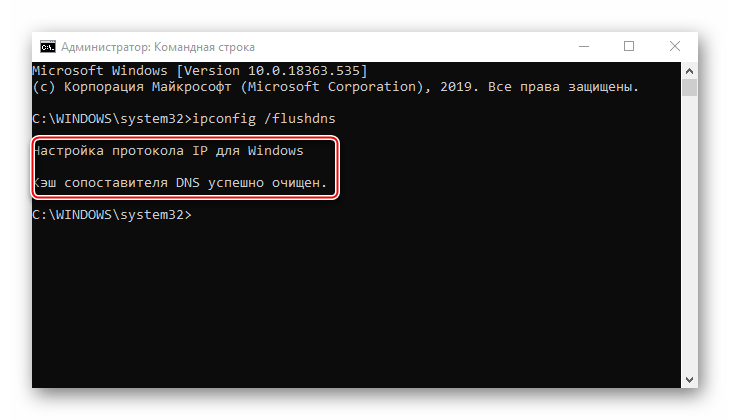
Способ 5: Отключение расширений браузера
Вызывать появление рассматриваемого сбоя могут и некоторые дополнения для веб-обозревателя, в частности, предоставляющие услуги VPN или прокси. Получив ошибку 502, будет нелишним отключить все расширения и проверить, не устранена ли она.
Google Chrome
Самый популярный настольный браузер стал таковым в том числе и вследствие поддержки большого количества дополнений. Разработчики предусмотрели ситуацию, когда пользователю может потребоваться отключить их, поэтому реализовали такую возможность. Её рассмотрел один из наших авторов, ниже представлена ссылка на соответствующий материал.
Подробнее: Как отключить расширения в Google Chrome
Mozilla Firefox
В этом веб-обозревателе поддержка расширений реализована одной из первых на рынке, как и возможность их отключения.
- Первым делом стоит задействовать режим чистого запуска браузера, чтобы узнать, виноваты ли дополнения. Откройте главное меню Файерфокс, затем выберите пункт «Справка».
В окне справки воспользуйтесь кнопкой «Перезапустить без дополнений».
Подтвердите намерение.
- Подождите, пока обозреватель загрузится, затем посетите ресурс, попытка доступа к которому и вызывает ошибку 502 – если переход на страницу происходит нормально, дело точно в плагинах. Но если сайт не открывается, необходимо их отключить. Для этого создайте новую вкладку любым удобным способом, щёлкните по адресной строке, введите в неё запрос
about:addonsи нажмите Enter. - Откроется менеджер расширений, где каждое находится в своём блоке. В нём же доступен и переключатель – кликните по нему для отключения соответствующего плагина.
- Поочередно деактивируйте таким образом все аддоны, которые вызывают подозрение, каждый раз перезапуская браузер и проверяя наличие проблемы.
Когда виновник будет обнаружен, придется отказаться от его использования или найти альтернативу.
Яндекс.Браузер
Веб-обозреватель от российского IT-гиганта построен на том же движке, что и Хром, поэтому большинство дополнений последнего подходят и первому. Впрочем, средство управления ими находится по совсем другому адресу – нюансы процедуры рассмотрены в следующем руководстве.
Подробнее: Отключаем дополнения Яндекс.Браузера
Способ 5: Использование другого браузера
В наше время веб-технологии унифицируются, поэтому ситуации, когда сайт работает в одном интернет-обозреватели, но не загружается в другом, стали большой редкостью. Впрочем, такое ещё встречается, поэтому разумным будет использовать какой-нибудь альтернативный браузер для доступа к проблемному ресурсу: возможно, дело в каких-то особенностях конкретной страницы и конкретного приложения.
Подробнее: Браузеры для Windows